发布时间:2024-05-13 查看: 2782 次
关键词:物联网|智能家居|安装Home Assistant-HAOS本次演示使用VMware Workstation安装HAOS。安装HA前请自行安装VM(Workstation、ESXI适用)。其他基础环境请查看上一篇文章,强烈建议使用代理环境下安装HAOS,没有梯子请直接拉到文章最后查看国内大神编译的镜像。
本次选用ova镜像最新版12.3: https://github.com/home-assistant/operating-system/releases/download/12.3/haos_ova-12.3.ova 外网环境建议使用代理,或使用迅雷等下载软件下载。
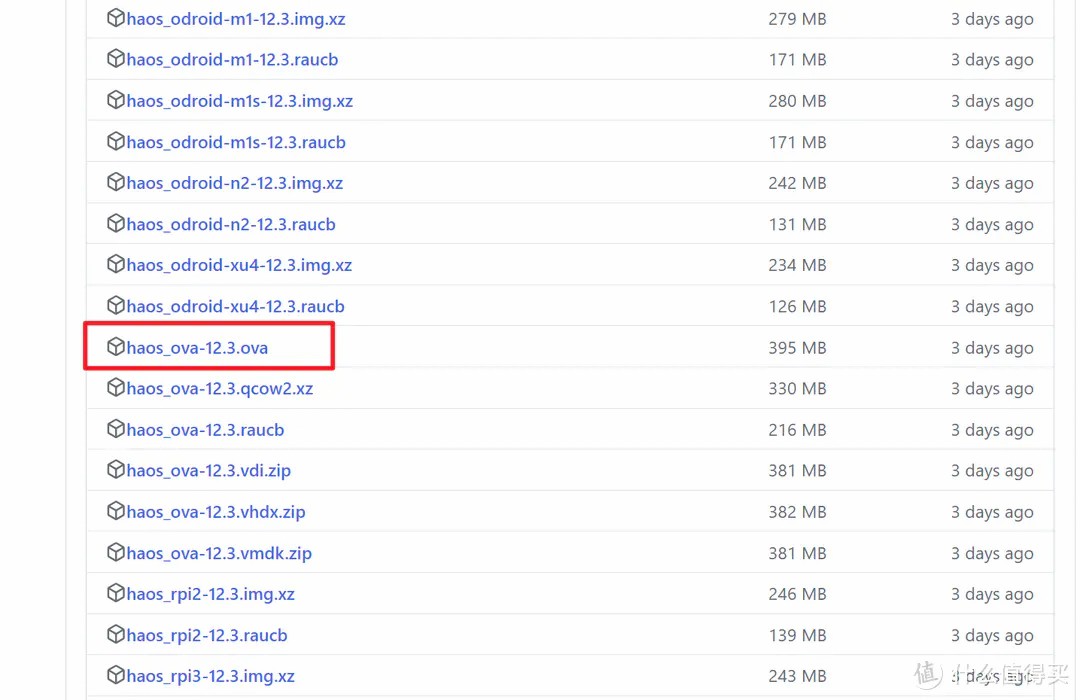
镜像文件列表
打开虚拟机软件,打开虚拟机选择下载的镜像文件,导入虚拟机自定义,导入-等待导入完成。
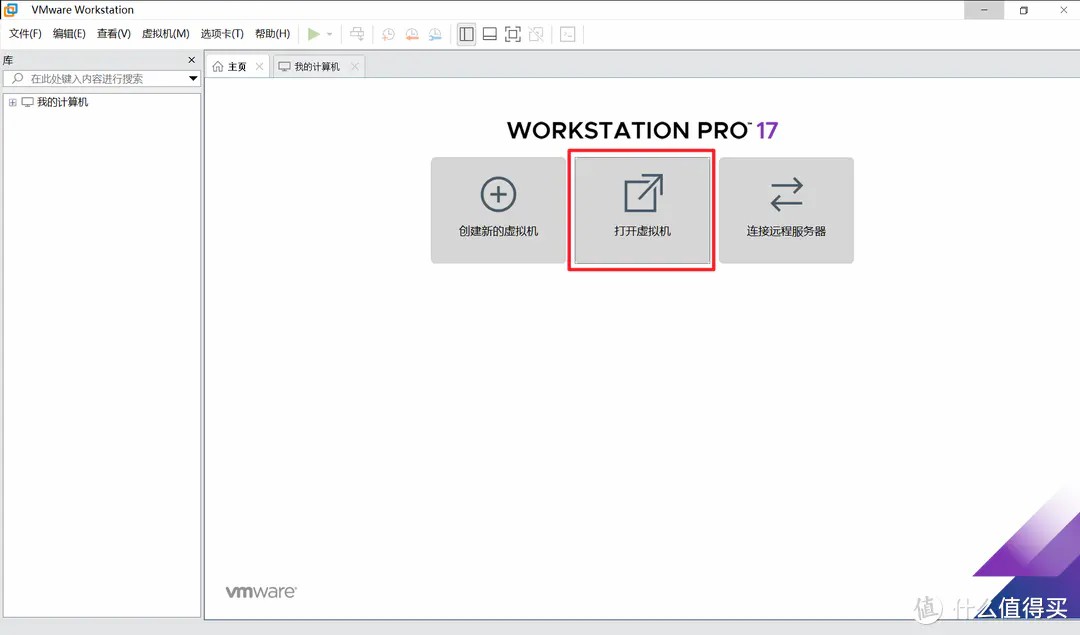
打开虚拟机
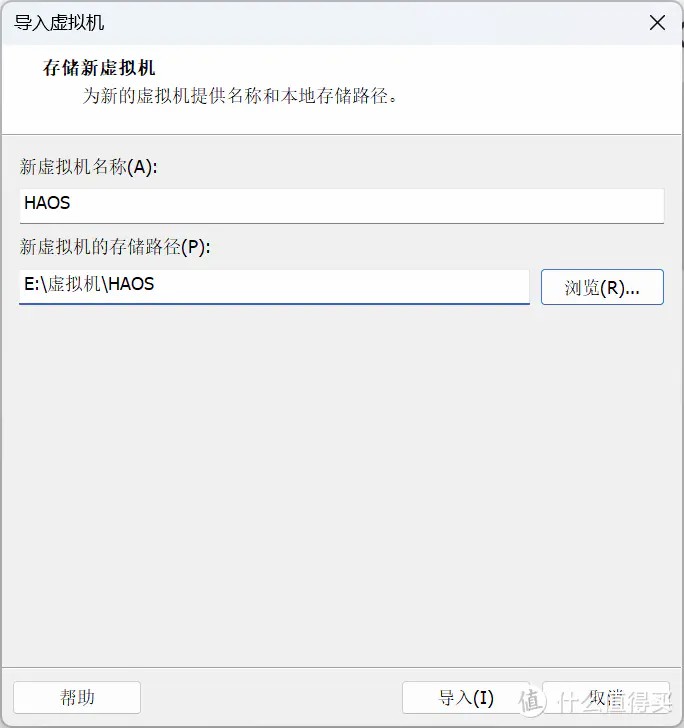
导入虚拟机
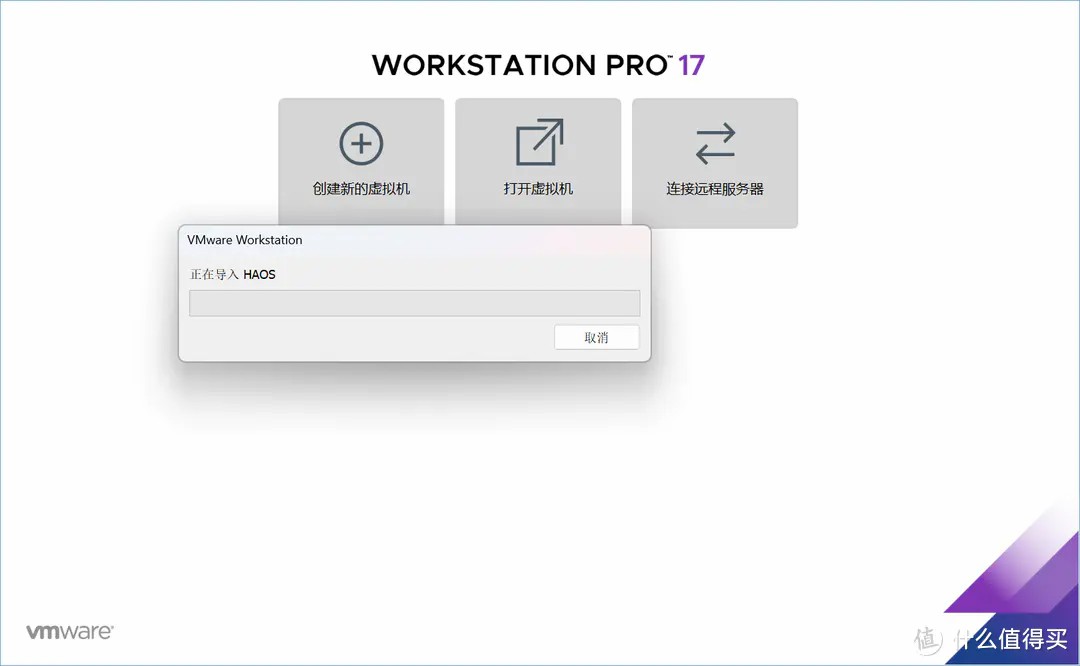 等待导入完成
等待导入完成
在左测选项卡中可以查看到刚才导入的HAOS。
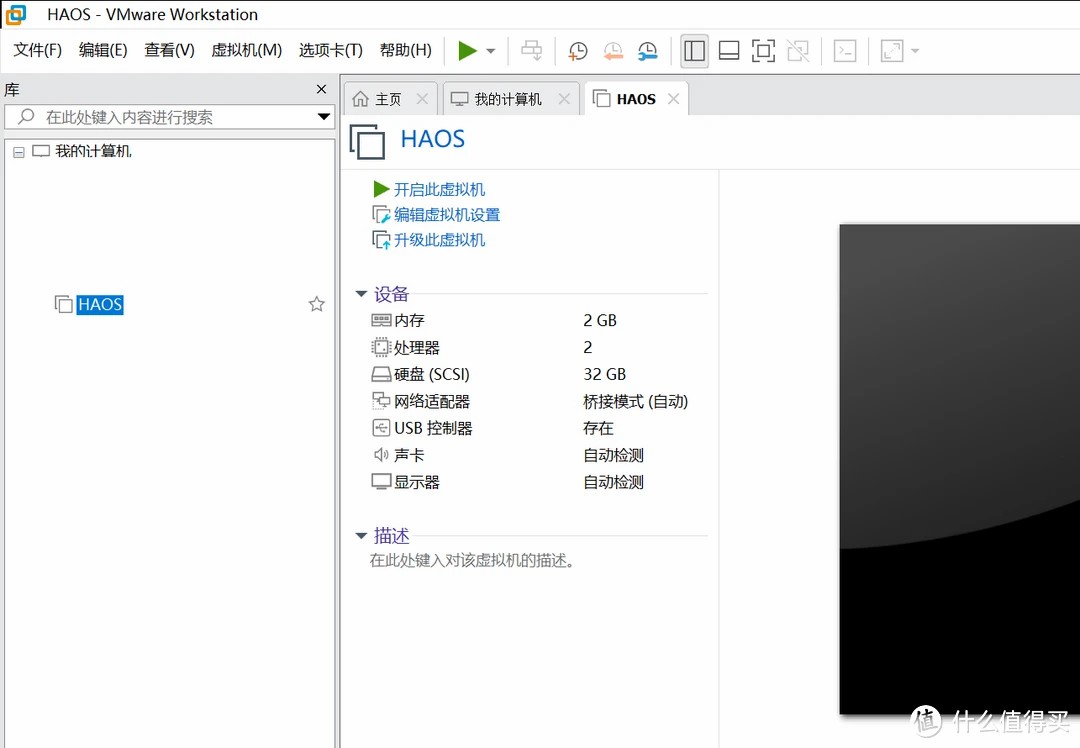
查看HAOS
请检查网络是否为桥接模式即可,其他不用动。
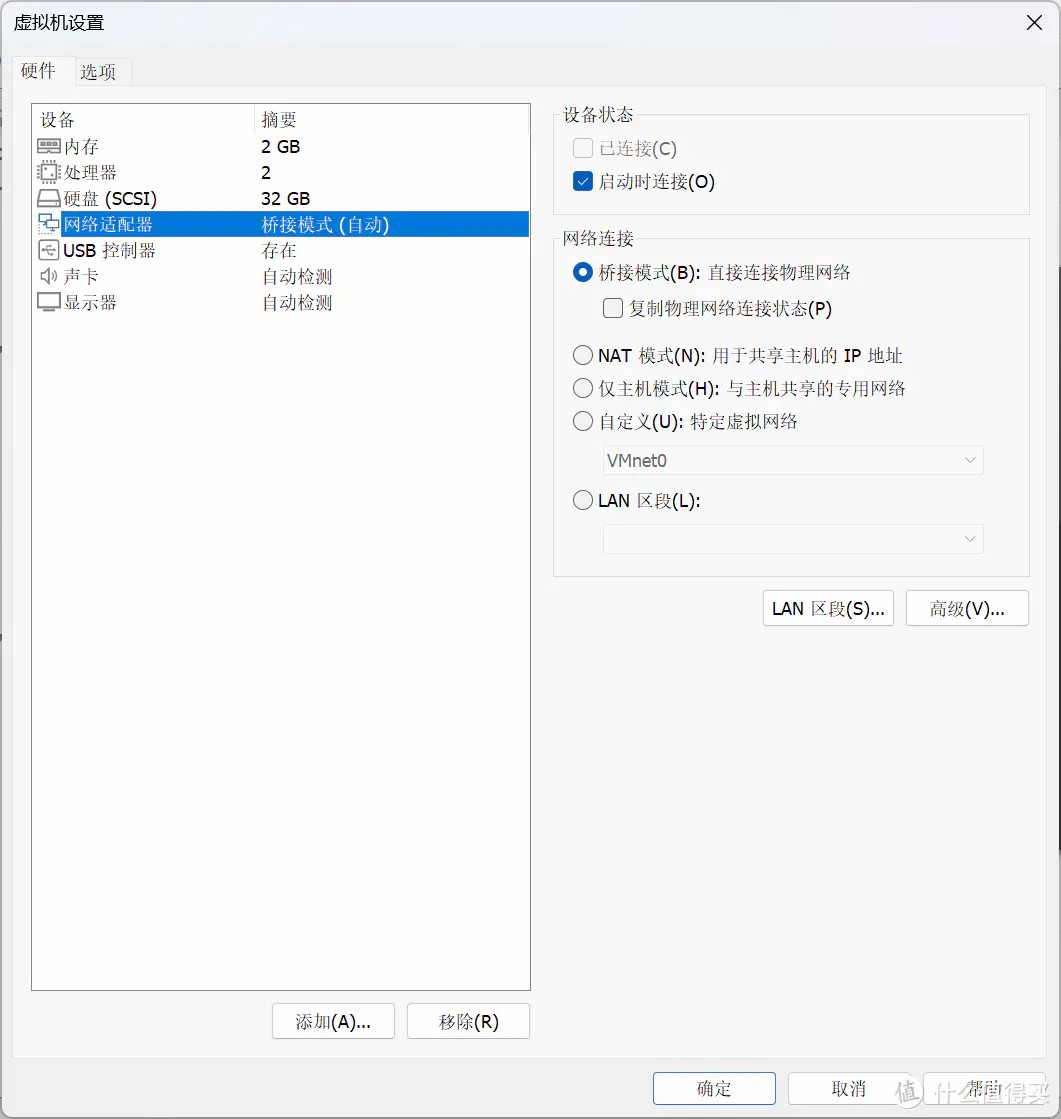 确认网络配置
确认网络配置
然后点击开启此虚拟机,等待加载虚拟机 如果出现该情况,输入ip a确定虚拟机地址。
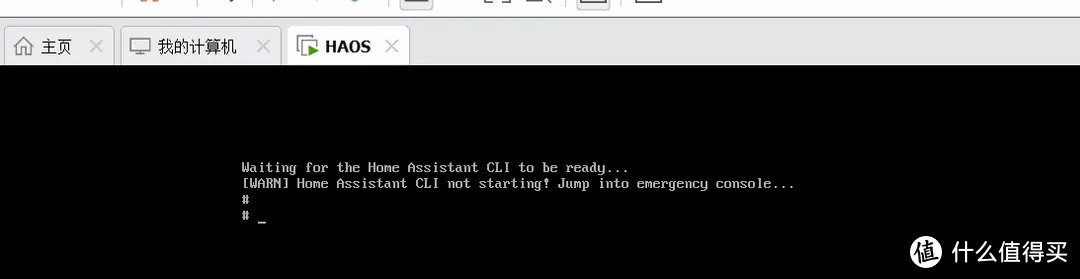 启动后报错
启动后报错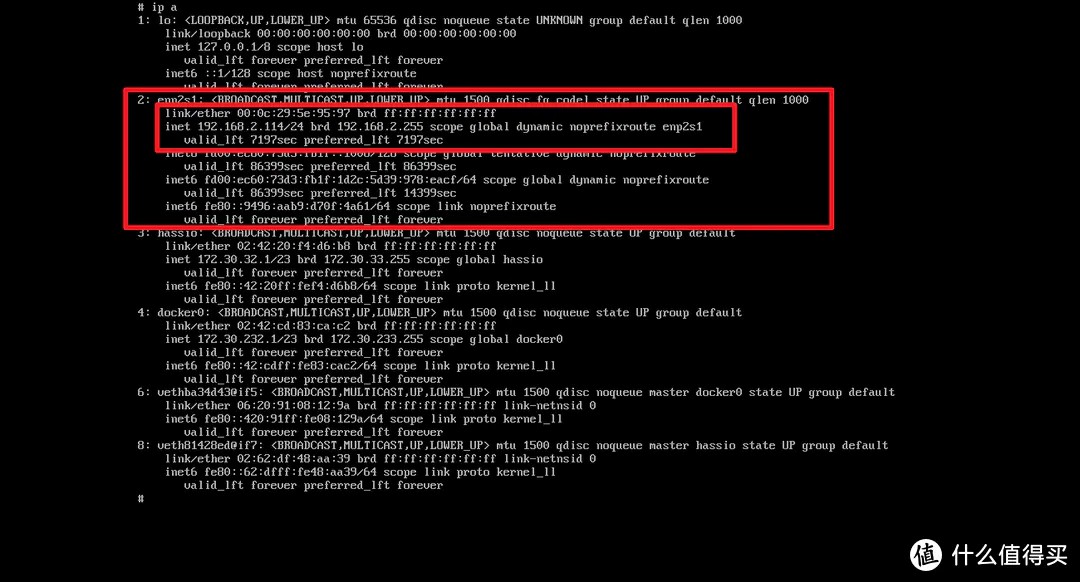 ip a
ip a
如红框内所示:我的虚拟机ip就是192.168.2.114,如果获取不到请检查虚拟机网络配置。 然后输入reboot重启,重启后界面如下所示。
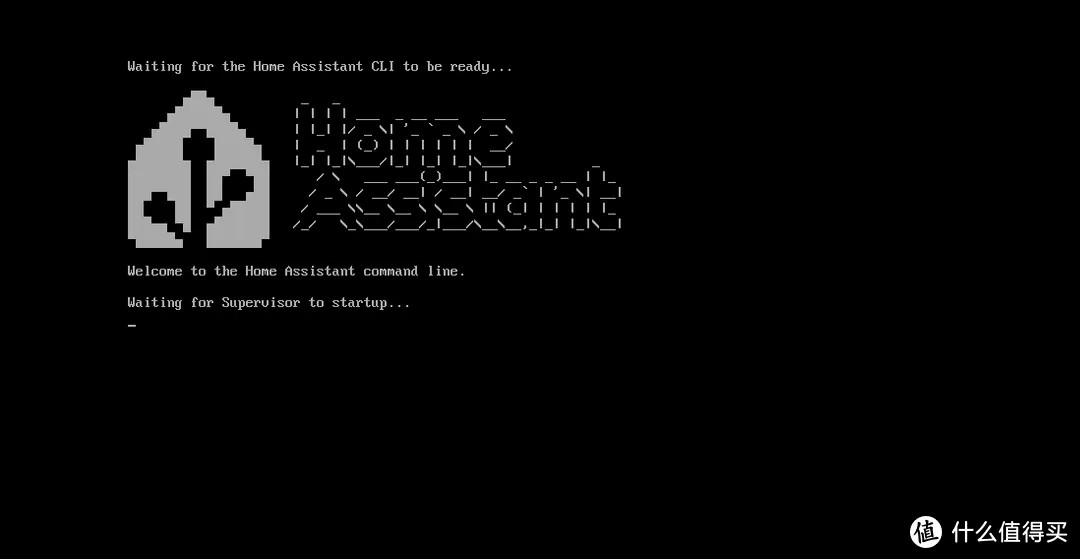
加载中
如果直接就是上述界面,输入 ha network info 查看获取到的ip。
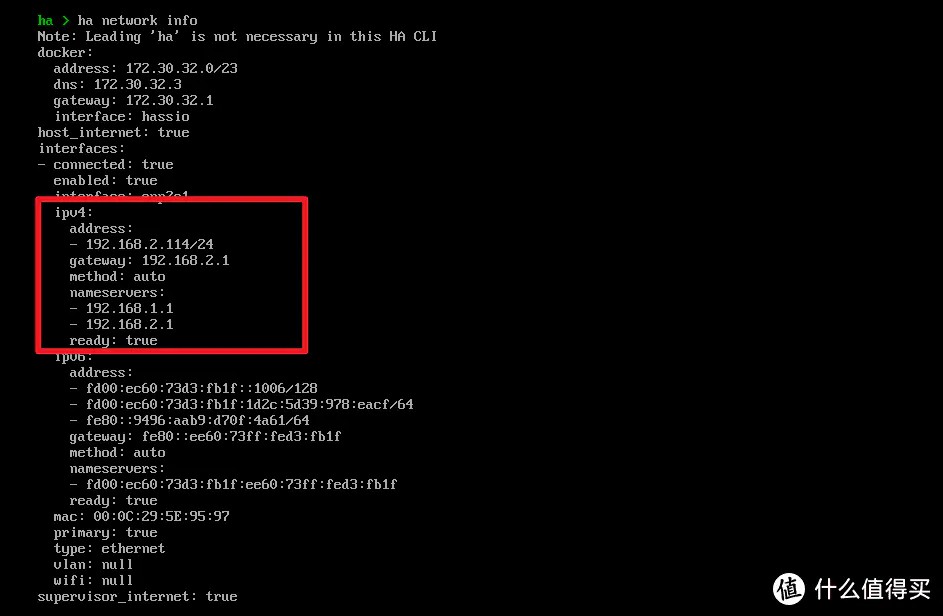
ha network info
访问前面获取地址http://ip:8123 查看安装情况,
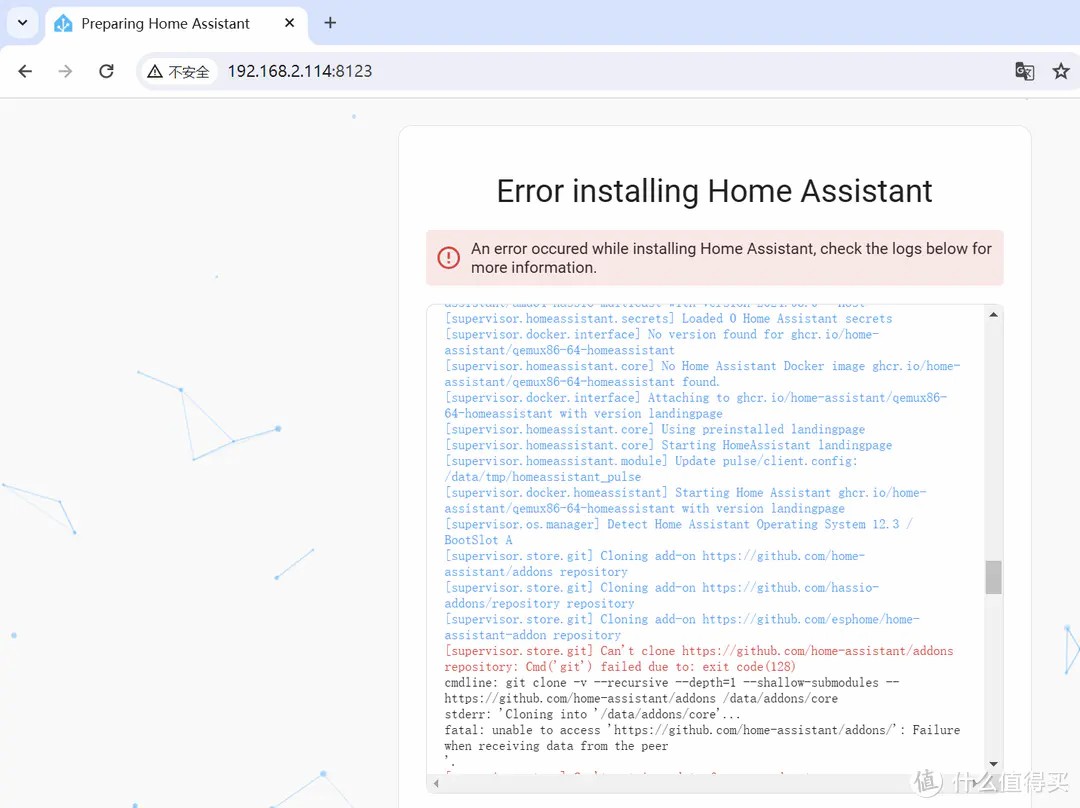 前端安装信息
前端安装信息
出现报错:基本重启可以解决大部分,ha host reboot。

ha host reboot
正常shell页面为:该界面可以看到ip等信息。
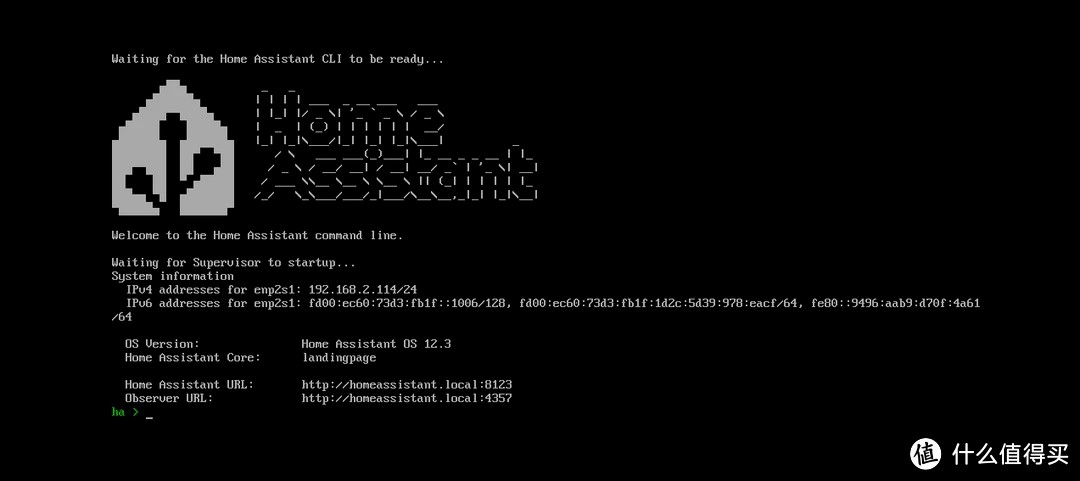
正常shell页面
根据网络情况访问前端页面http://ip:8123。正常情况有梯子情况需加载20分钟左右,国内需数小时以上。也可以下载前端页面报错日志分析问题。 等待完成。
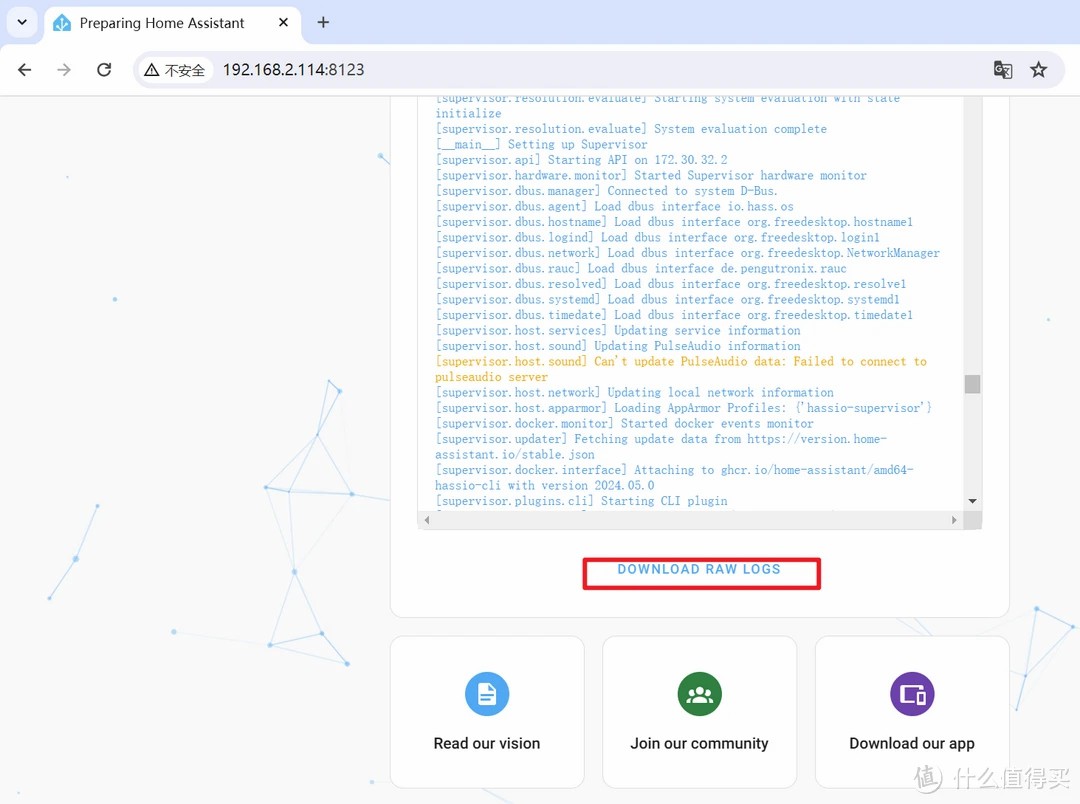
下载报错信息处理报错
这个界面就表示安装完成。
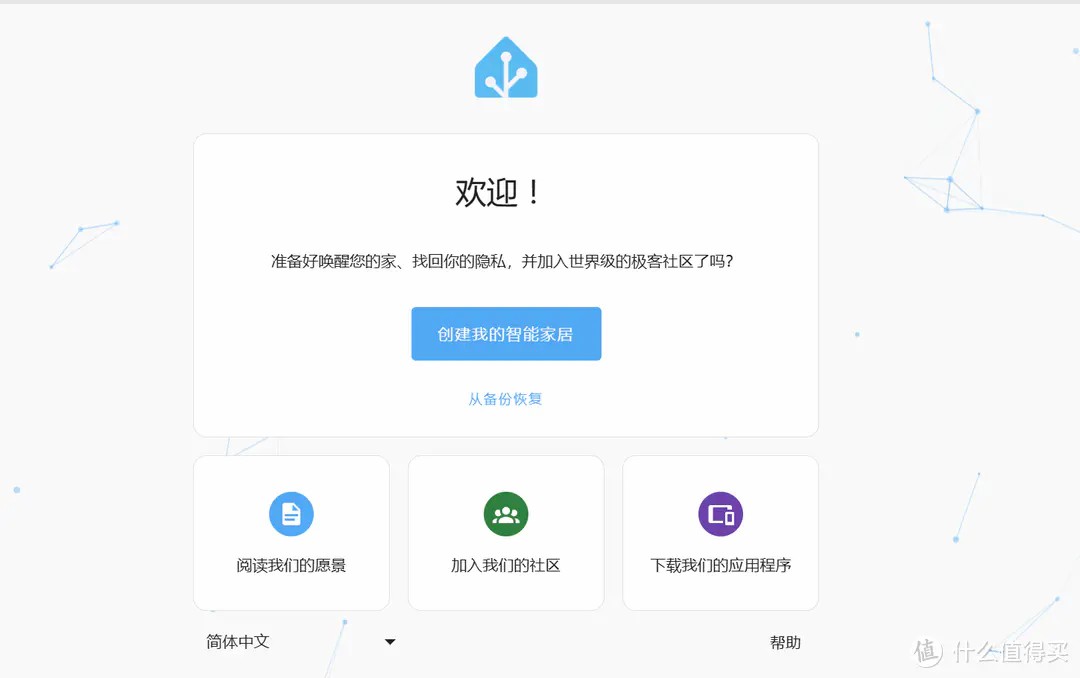
安装完成
使用群晖上安装HAOS,在群辉部署需要先在套件中心下载。
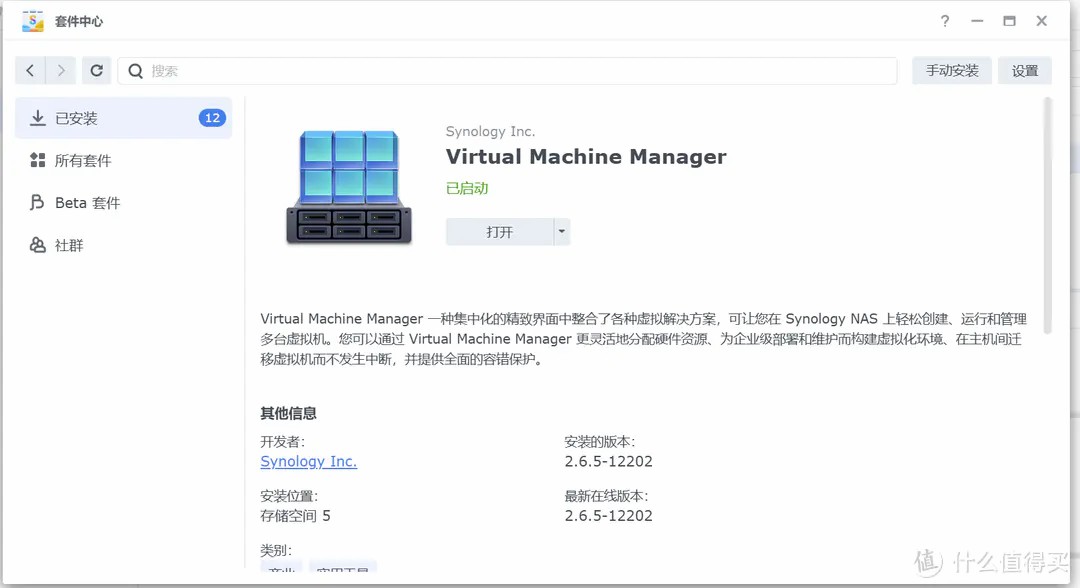
在套件中下载VMM
打开Virtual Machine Manager 虚拟机选项卡新增-导入。
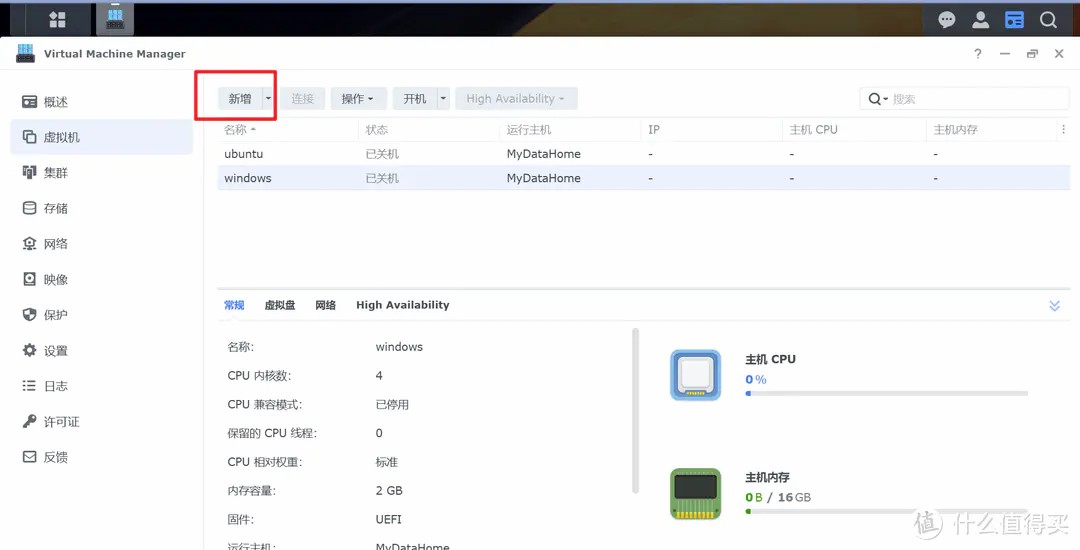 新增-导入
新增-导入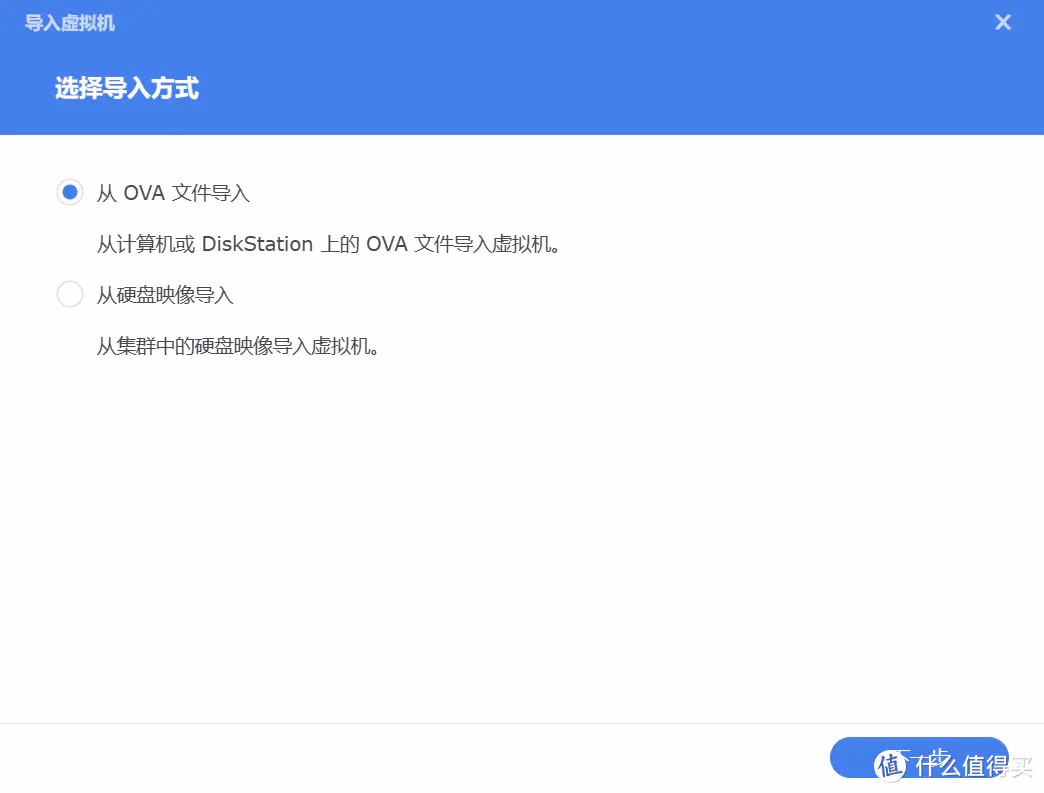 OVA导入
OVA导入
选择PC上传文件,选择电脑中下载的ova镜像文件。
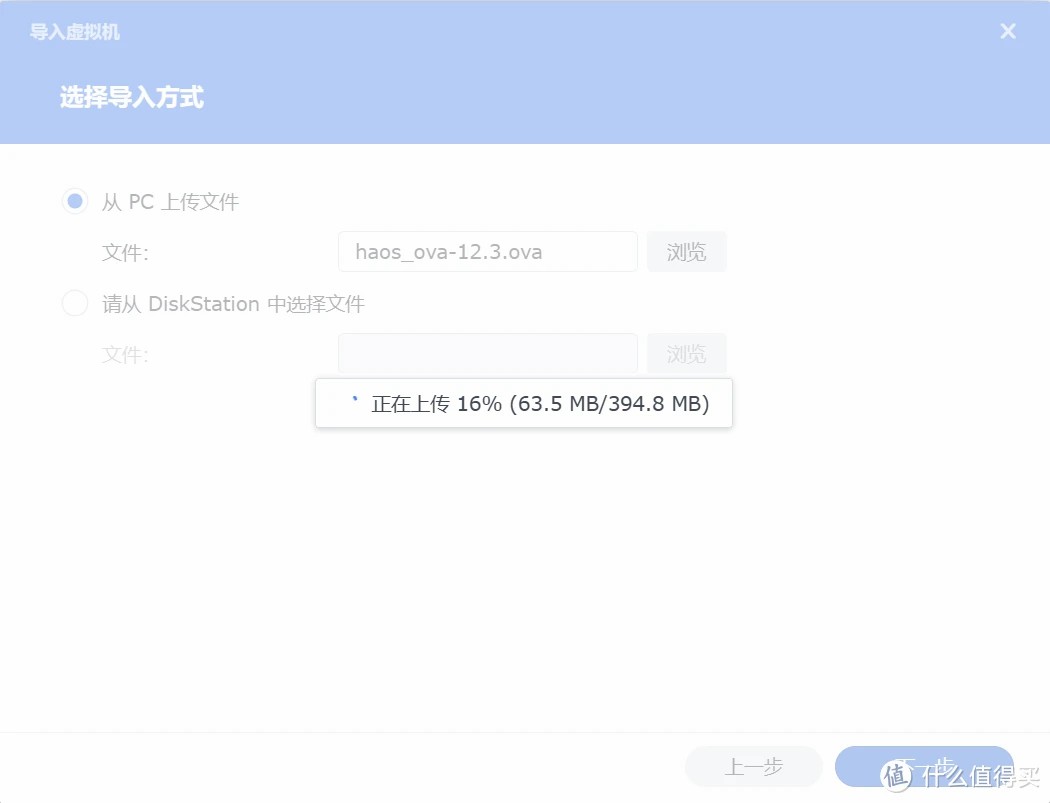 上传文件导入完成
上传文件导入完成
导入后开启虚拟机。和在VM上部署一致。需要注意的是引导方式要改为UEFI。
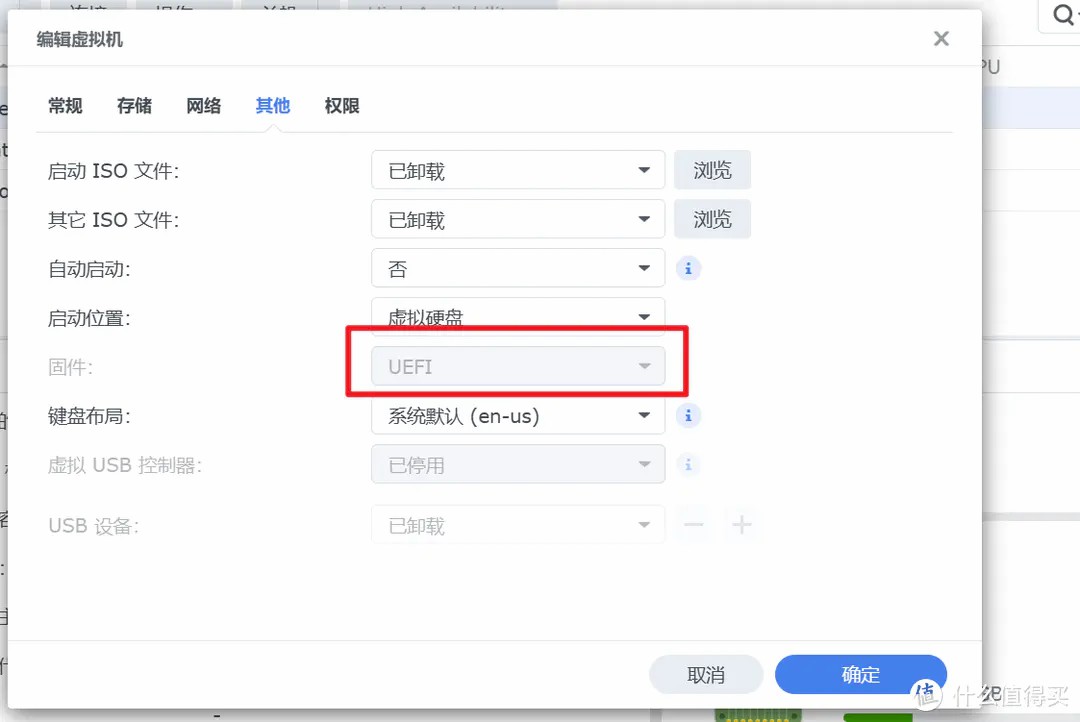
引导固件:UEFI
由于原本系统在github上,镜像及资源均需到外部站点下载,没有代理很不方便。国内镜像有:冬瓜大神编译的HAOS版本,详细情况论坛: https://bbs.hassbian.com/thread-24065-1-1.html(瀚思彼岸)。
联系人:张黎
QQ:910207225
电话:0755-23778895
张黎(销售总监):13570804819
邮箱:melioncn@qq.com
地址:深圳市龙华区大浪街道元芬科创园B栋